Instalowanie i konfigurowanie Citrix Xenserver 6.5 - Część 1

- 2458
- 18
- Natan Cholewa
Ponieważ urządzenia obliczeniowe szybko przewyższają wymagania systemów operacyjnych, staje się coraz bardziej wydajne dla organizacji do inwestowania/migracji do systemów zwirtualizowanych. Technologie wirtualizacji systemu operacyjnego nie są niczym nowym, ale w ciągu ostatnich kilku lat stały się coraz bardziej popularne, ponieważ centra danych chcą zapewnić większą funkcjonalność w tej samej lub mniejszej przestrzeni fizycznej. Po prostu wykorzystując niewykorzystane zasoby na potężnych serwerach/stacjach roboczych, firmy mogą skutecznie uruchomić wiele serwerów logicznych na jednym lub kilku fizycznych serwerach.
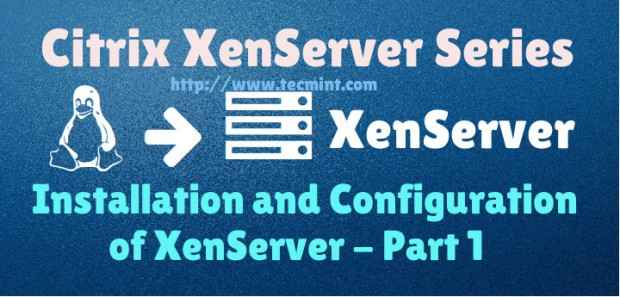 Podręcznik instalacji i konfiguracji Xenserver - Część 1
Podręcznik instalacji i konfiguracji Xenserver - Część 1 Citrix oferuje takie rozwiązanie, znane jako Xenserver, który wykorzystuje popularne Linux Xen Hypervisor. Hiperwizor Xen jest określany jako „Hypervisor nagi metal„Oznacza to, że jest instalowany na serwerze fizycznym i działa jako menedżer zasobów dla wszystkich zwirtualizowanych instancji serwera, które będą uruchamiane na Xen.
Kontrastuje to z systemami takimi jak VirtualBox, które wymagają instalacji systemu operacyjnego Linux/Mac/Windows, a następnie maszyn wirtualnych utworzonych w aplikacji VirtualBox. Ten typ hiperwizora jest ogólnie określany jako hostowany hiperwizor. Oba rodzaje hiperwizorów mają swoje miejsce i korzyści, ale ten konkretny artykuł będzie przyjrzeć się Hiperwizorowi Bare-Metal w Xenserver.
W tej 5-artystycznej Citrix Xenserver Seria, omówimy następujące tematy:
Część 1: Instalacja i konfigurowanie Xenserver 6.5 Część 2: Instalowanie Xenserver 6.5 łatek z lokalnymi mediami i zdalnie Część 3: Konfiguracja Xenserver Network (LACP Bond, VLAN i Bonding) Część 4: Jak tworzyć i dodać repozytoria pamięci CITRIX Xenserver Część 5: Jak tworzyć i zainstalować maszyny wirtualne gości w Xenserver Część 6: Xenserver fizyczny do wirtualnej migracji Część 7: Zarządzanie Xenserver z interfejsami internetowymi Xencenter i Xen OrchestraAktualizacja*: W maju 2016 r. Citrix wydał nową wersję platformy Xenserver 7.
Część 1: Świeża instalacja Xenserver 7 Część 2: Xenserver 7 - Ulepszenie puliTen pierwszy artykuł przejdzie przez proces instalacji i konfigurowania Citrix Xenserver. Przyszłe dodatki do tego artykułu przejdą przez dodanie repozytoriów pamięci wirtualnych, pulę Xenserver, tworzenie maszyn wirtualnych na Xenserver, a także zarządzanie Xenservers z Xencenter i Xen Orchestra, jak omówiono powyżej seria.
wymagania systemowe
- Xenserver 6.5 ISO: http: // xenserver.Org/Open-Source-Virtualiation-Download.html
- Serwer zdolny do wirtualizacji
- Lista kompatybilności sprzętowej jest tutaj: http: // hcl.Xenserver.org/
- Wiele systemów będzie działać, nawet jeśli nie jest wymienionych, ale wyniki mogą się różnić, użyj na własne ryzyko.
- Minimum 2 GB pamięci RAM; 4 GB lub więcej zalecane do uruchamiania maszyn wirtualnych
- Mimimum 1 64bit 1.CPU 5 GHz; Sugerowane są 2 GHz lub więcej i wiele procesorów
- Przestrzeń twardy co najmniej 16 GB; bardziej wymagane, jeśli maszyny wirtualne zostaną zapisane lokalnie
- Co najmniej karta sieciowa 100 Mb / s; Sugerowało wiele gigabitów
Konfiguracja systemu testowego
- 1 IBM x3850
- 4 Hexcore 2.66 GHz procesory
- 64 GB RAM
- 4 karty NIC Gigabit
- 4 300 GB Drives SAS (Overkill, ale to wszystko, co było dostępne)
- 24 TB Dell PE5500E do przechowywania dysków maszyn wirtualnych (nie jest to konieczne, jeśli na Xenserver istnieje wystarczająca ilość miejsca lokalnego)
WSZYSTKIE TEGO SERWERY jest przygotowany jako gwiezdny Xenserver Zacznijmy więc proces instalacji.
Instalacja Citrix Xenserver 6.5 Przewodnik
1. Pierwszym krokiem w instalacji jest pobranie Xenserver ISO plik. Można to łatwo osiągnąć, odwiedzając powyższy link lub za pomocą 'wget„Narzędzie w systemie Linux.
# wget -c http: // pobierz.Citrix.com.Edgesuite.net/10175/xenserver-6.5.0-Xenserver.org-install-cd.ISO
Teraz spal ISO na płycie CD lub użyj 'Dd„Aby skopiować ISO na dysk flash.
# dd if = xenserver-6.5.0-Xenserver.org-install-cd.ISO o =
2. Teraz umieść media w systemie, który Xenserver zostanie zainstalowane i uruchomiono w tym multimedium. Po udanym uruchomieniu użytkownik powinien powitać cudowne Citrix Xenserver But Splash.
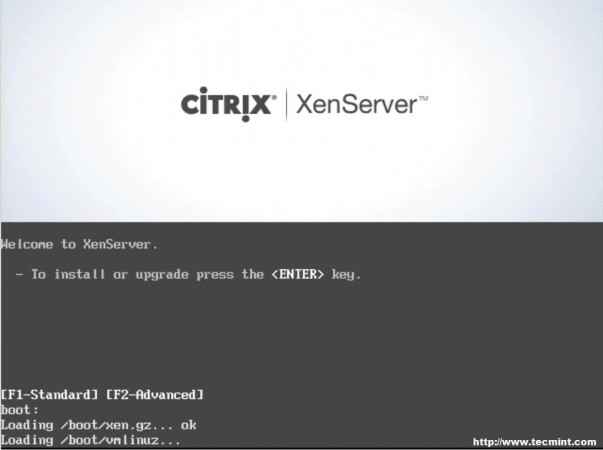 Menu rozruchowe Xenserver
Menu rozruchowe Xenserver 3. W tym momencie po prostu naciśnij Wchodzić Aby rozpocząć proces uruchamiania. To uruchomi użytkownika w instalatorze Xenserver. Pierwszy ekran poprosi użytkownika o podanie język wybór.
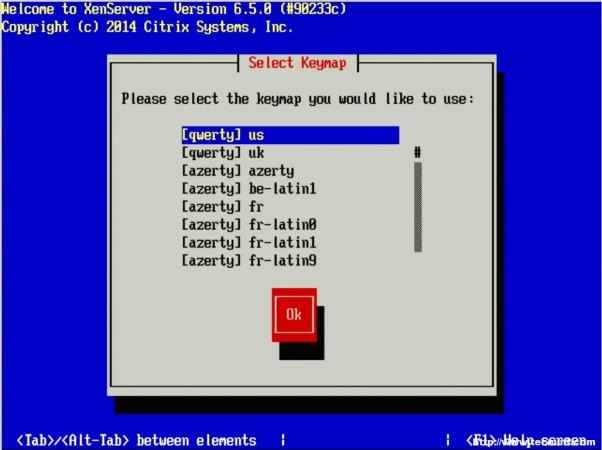 Wybierz język instalacyjny Xenserver
Wybierz język instalacyjny Xenserver 4. Następny ekran prosi użytkownika o potwierdzenie przyczyny uruchamiania tego nośnika, a także zapewnić opcję załadowania dodatkowych sterowników sprzętowych w razie potrzeby. W tym konkretnym przypadku ma zainstalować Xenserver na komputerze, aby można było bezpiecznie kliknąć „OK".
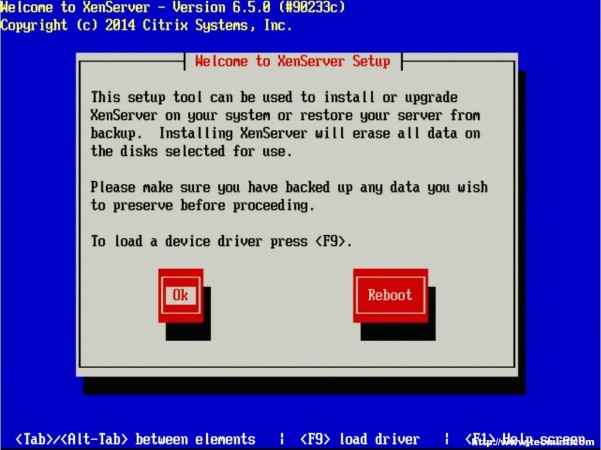 Załaduj sterownik urządzenia Xenserver
Załaduj sterownik urządzenia Xenserver 5. Następny monit jest obowiązkowy Eula (Umowa licencyjna użytkownika końcowego). Zapraszam do przeczytania całej sprawy, ponieważ powinieneś w każdym razie dobrze, w przeciwnym razie za pomocą strzał klawiatury przesuń kursor do „Zaakceptuj Eulę”Przycisk i naciśnij Enter.
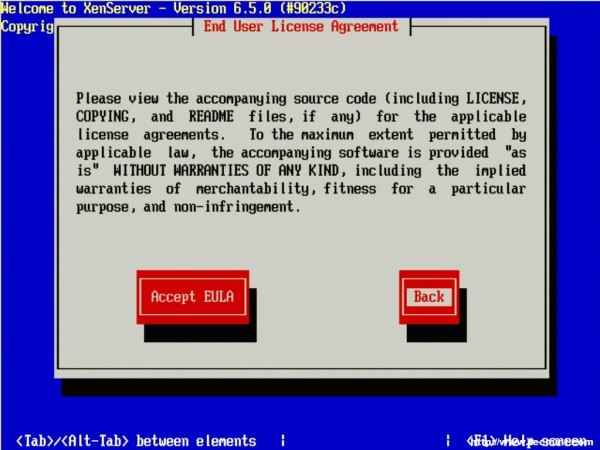 Zaakceptuj umowę licencyjną
Zaakceptuj umowę licencyjną 6. Następny ekran wymaga urządzenia instalacyjnego. W tym przykładzie NALOT konfiguracja na serwerze jest tam, gdzie zostanie zainstalowany Xenserver.
NALOT System znajduje odzwierciedlenie jako „SDA - 556 GB [IBM ServerAid -Mr10k]”W tym przewodniku cienkie udostępnianie nie jest konieczne. Upewnij się, że gwiazdka ( *) Postać znajduje się obok wyboru dysku twardego, aby zainstalować Xenserver i Tab do „OK" przycisk.
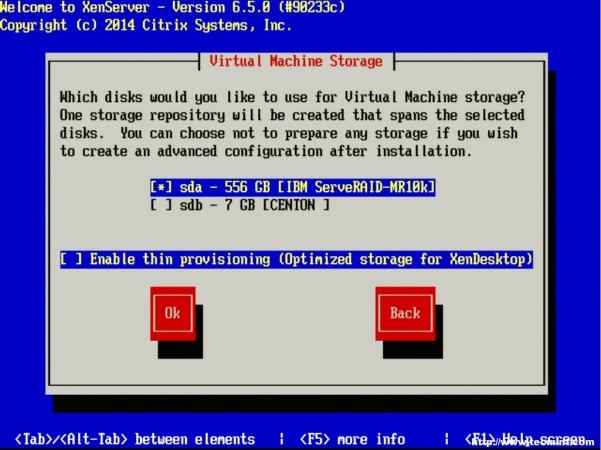 Wybierz magazyn maszyny wirtualnej Xenserver
Wybierz magazyn maszyny wirtualnej Xenserver 7. Następny ekran skłoni użytkownika do lokalizacji plików instalacyjnych. Ponieważ instalator był uruchamiany lokalnie za pomocą CD/DVD/USB, wybierz „Lokalne media" opcja.
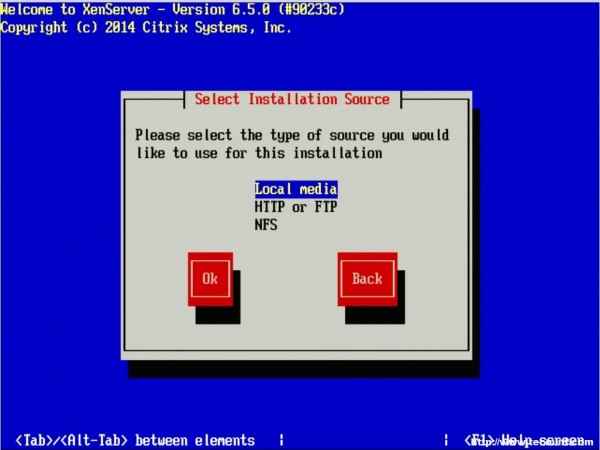 Wybierz źródło instalacji Xenserver
Wybierz źródło instalacji Xenserver 8. Następny krok pozwala na instalację Dodatkowe paczki (Sp) w momencie instalacji. W tym przewodniku żaden z dostępnych dodatkowych pakietów nie zostanie zainstalowany w tym momencie, ale zostanie omówiony później po uruchomieniu Xenserver.
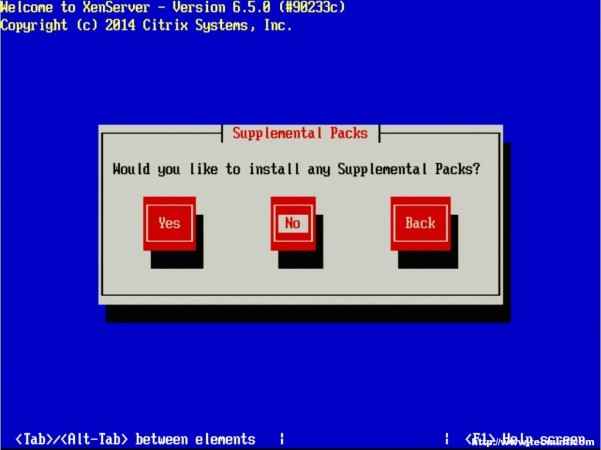 Wybierz opakowania uzupełniające
Wybierz opakowania uzupełniające 9. Następny ekran zapyta, czy użytkownik chce sprawdzić, czy nośnik instalatora nie jest uszkodzony. Zasadniczo jest to dobry pomysł, ale jest osobisty wyborem. W sumie weryfikacja tego serwera testowego zajęła około 3 minut od płyty CD.
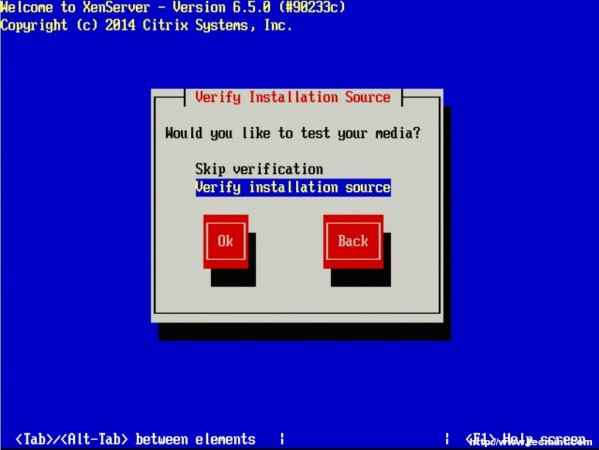 Sprawdź nośniki instalacyjne Xenserver
Sprawdź nośniki instalacyjne Xenserver 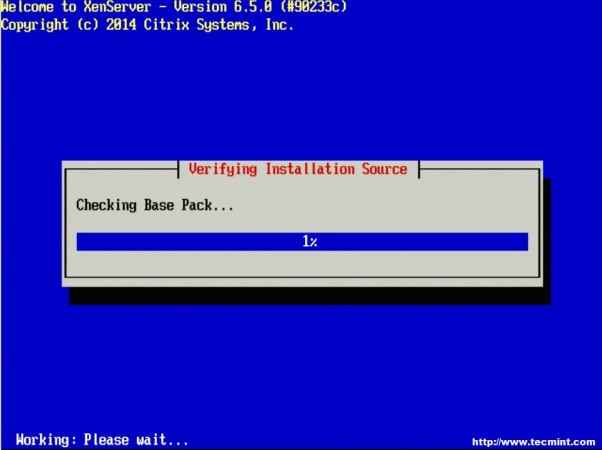 Sprawdzanie pakietu podstawowego
Sprawdzanie pakietu podstawowego 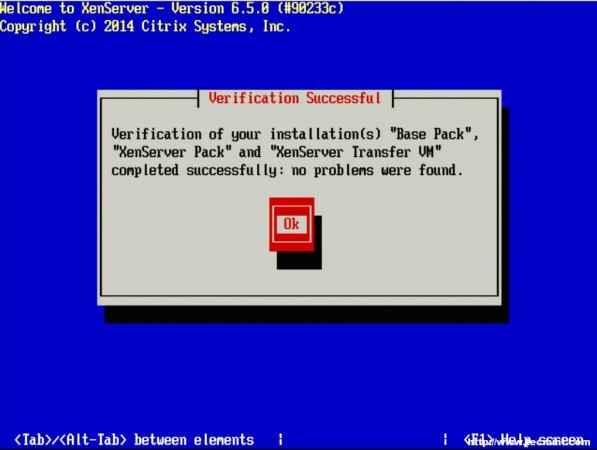 Weryfikacja Strony: 1 2
Weryfikacja Strony: 1 2
- « Gradio - Wyszukaj i słuchasz internetowych stacji radiowych na komputerach Linux
- Instalowanie Xenserver 6.5 łatek z lokalnymi mediami i zdalnie - część 2 »

